
Membuat flash drive UEFI yang dapat di-boot berdasarkan WinPE di Acronis True Image 2017 dan cara menambahkan distribusi LiveCD atau Windows lain pilihan Anda ke flash drive
Penulis Vladimir! Luncurkan Acronis True Image 2017Klik pada tombol "Tools" -> "Bootable Media Builder"
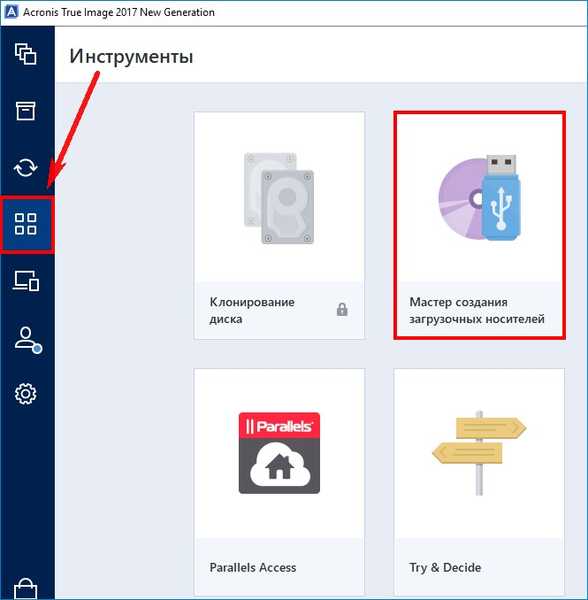
Pilih "Media bootable berbasis WinPE dengan plug-in Acronis"
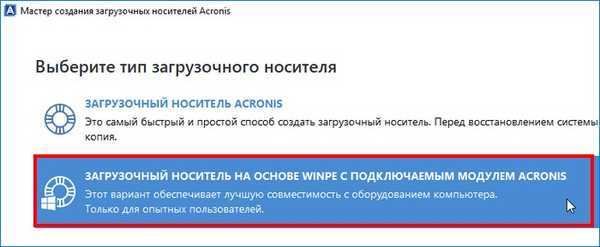
Untuk melanjutkan, Anda perlu menginstal satu set alat untuk menyebarkan dan mengevaluasi Windows (Windows ADK) di sistem kami
Klik pada tombol "Unduh"
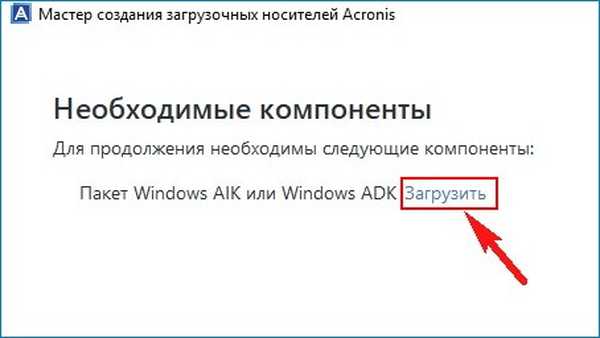
Pemasang diunduh ke komputer kami, jalankan.
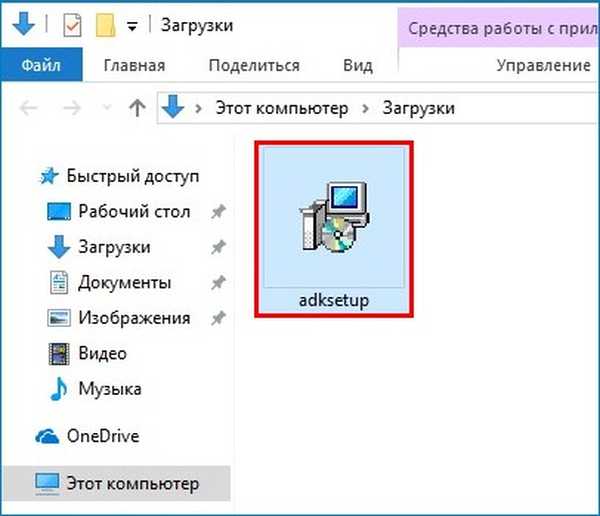

"Selanjutnya"
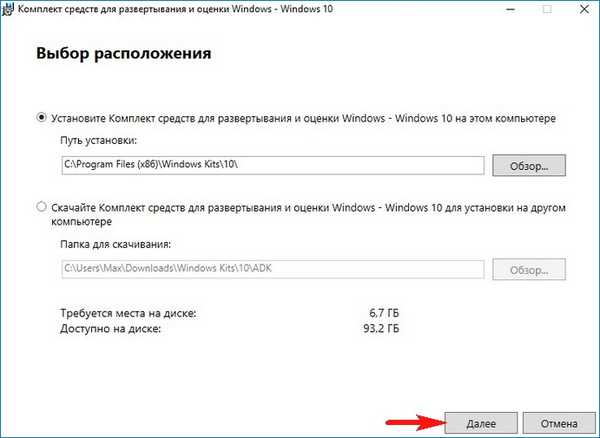
"Selanjutnya"
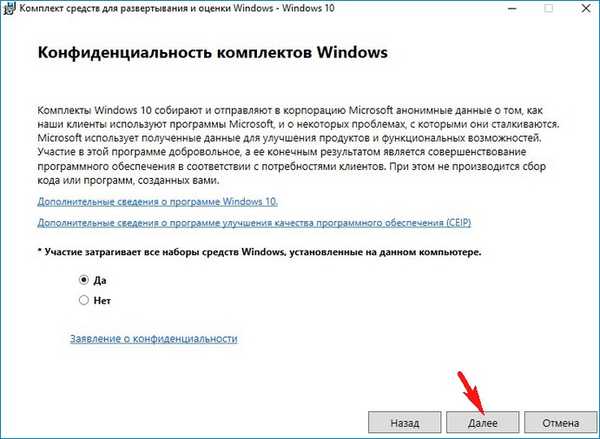
Terima
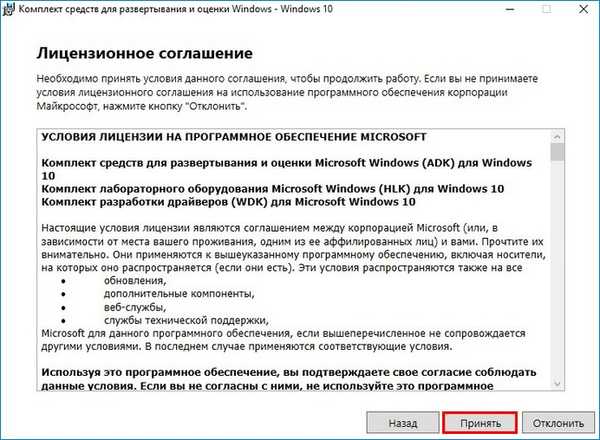
Instal
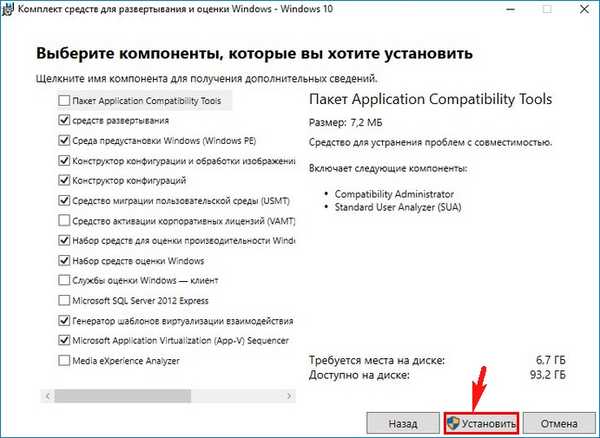
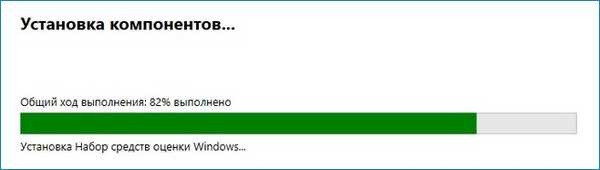
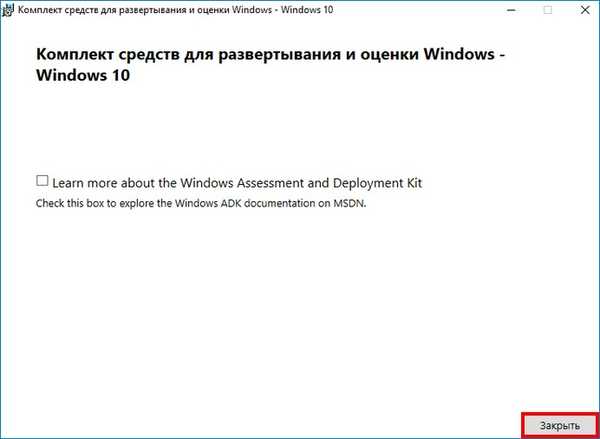
Di jendela ini Anda harus memilih media yang dapat di-boot dengan Acronis True Image 2017 yang ingin kami buat.
File ISO (Anda dapat memilih opsi ini dan membuat image ISO dari disk boot, dan kemudian membakarnya ke disk CD atau DVD kosong. Anda juga dapat membuat flash drive USB yang dapat di-boot dari file ISO). Saya pasti akan membuat file ISO untuk berjaga-jaga, karena Anda tidak pernah tahu apa yang bisa terjadi pada USB flash drive bootable Anda..
File wim (topik artikel terpisah).
USB stick (jika Anda memilih item ini, wizard akan membuat flash drive USB yang dapat di-boot dengan program Acronis, yang dengannya kita dapat membuat cadangan cadangan sistem operasi dan memulihkannya jika perlu). Saya sarankan memilih opsi ini, karena menurut saya itu yang paling nyaman.
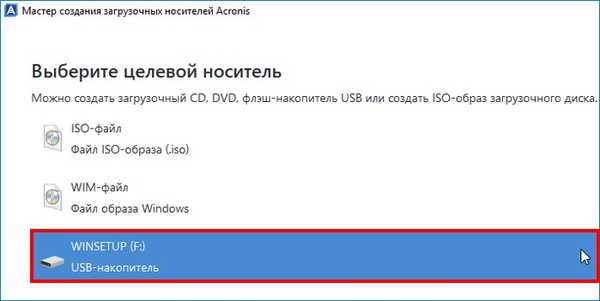
Centang kotak "Format media yang dipilih dan hapus data dari itu"
Lanjutkan
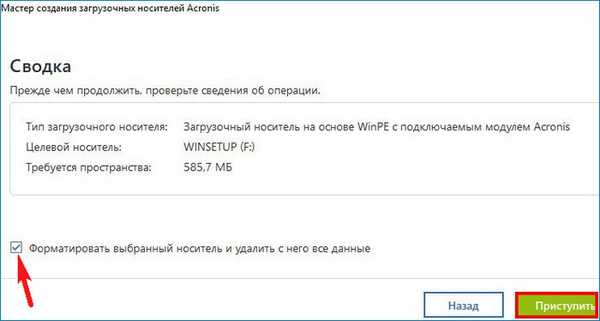
Proses pembuatan media yang dapat di-boot dimulai dan berhasil berakhir.


Flash drive yang dapat di-boot dengan program Acronis telah dibuat dan dengan bantuannya Anda dapat mem-boot komputer atau laptop apa pun, terlepas dari apakah antarmuka UEFI dihidupkan atau dimatikan.
Saat Anda boot dari drive USB, Anda akan disambut dengan jendela tempat Anda dapat memilih Acronis True Image 2017 atau sistem operasi mini yang dibangun pada kernel Windows (lingkungan pra-instalasi Windows PE).
Jika Anda memilih Acronis, maka pekerjaan akan terjadi dalam mode biasa, yaitu, Anda membuat cadangan cadangan dari sistem operasi atau memulihkan menggunakannya.

Jika Anda memilih Windows PE, maka dalam hal ini, berbagai kemungkinan terbuka, yang melekat untuk bekerja di lingkungan prainstalasi..
Misalnya, katakanlah Windows 10 Anda tidak bisa boot karena bootloader yang salah, dalam hal ini Anda perlu mengembalikan sistem bootloader.
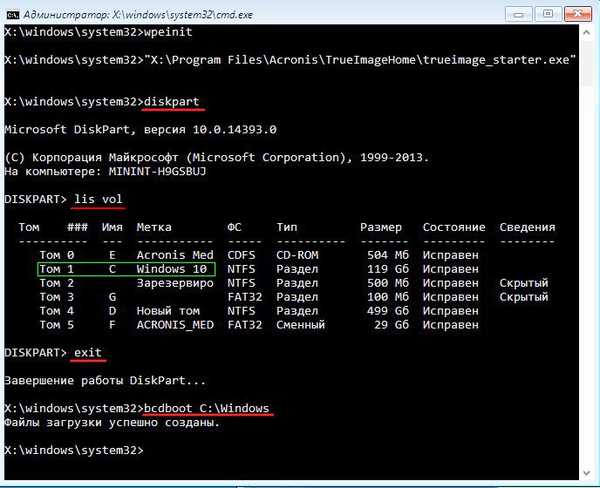

Cara menambahkan lebih banyak distribusi LiveCD atau Windows lain pilihan Anda ke flash drive Acronis True Image 2017
Teman-teman, Anda dapat membuat multiboot USB flash drive Acronis yang dapat di-boot, yaitu menambahkan LiveCD atau distribusi Windows pilihan Anda ke dalamnya. Misalnya, tambahkan ke USB flash drive OS Windows 10.
Jalankan program WinSetupFromUSB.
Pilih flash drive kami dan periksa item "ISO berbasis Windows Vista / 7/8 / Server 2008/2012" dan klik tombol di sebelah kanan,
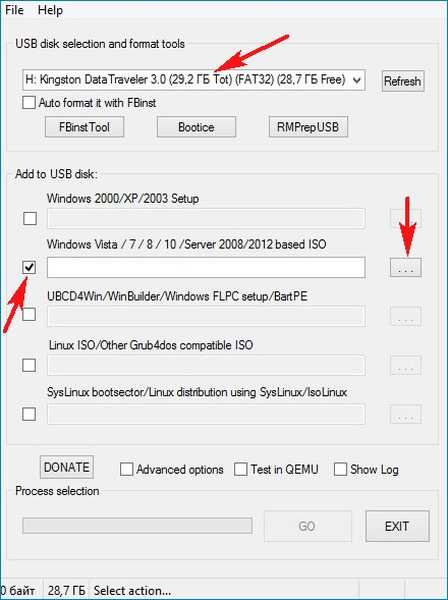
Explorer terbuka, cari ISO-image Windows 10 dan pilih dengan tombol kiri mouse, klik Open.
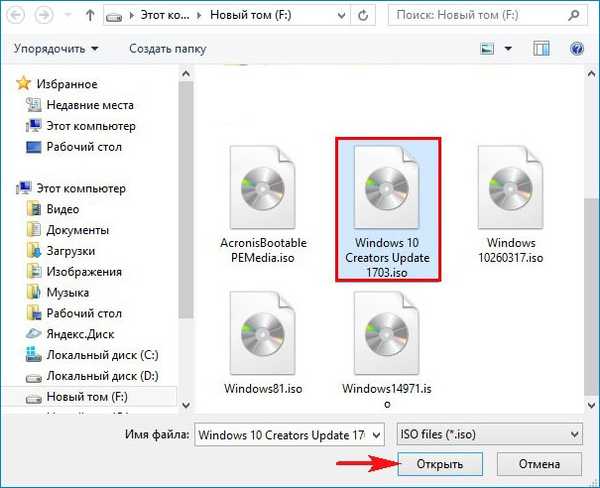
GO
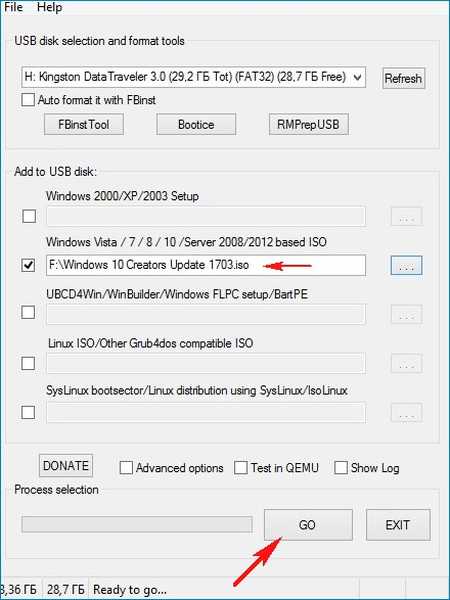
Multiboot flash drive siap.
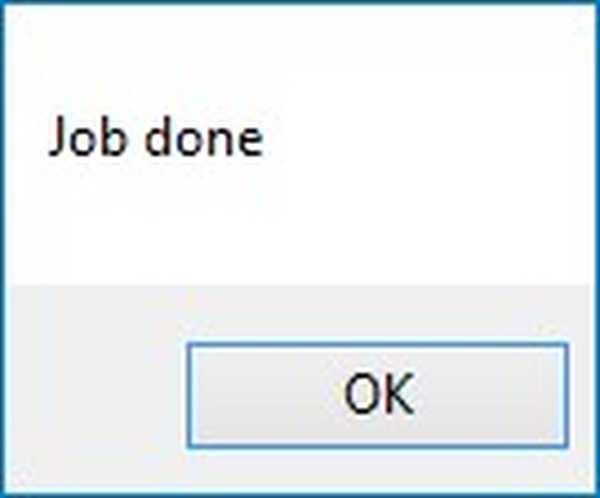
Jika Anda boot dari sana, Anda dapat memilih Acronis True Image 2017 atau Windows 10.
Item menu boot Windows Setup bertanggung jawab untuk mem-boot Acronis (nama Windows Setup dapat diubah ke yang lain).
Item menu boot Windows 10 Setup x64 bertanggung jawab untuk memuat Win 10.
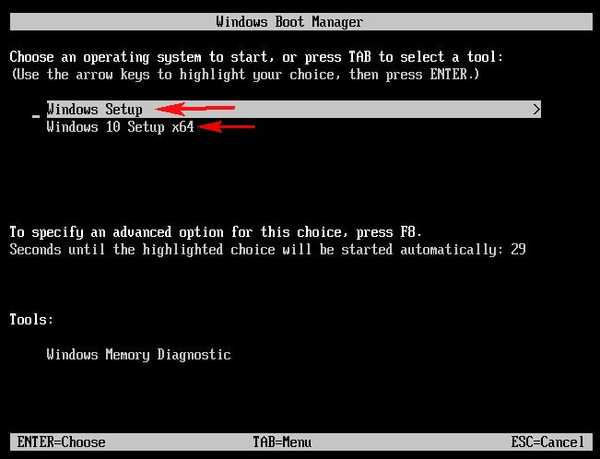
Dengan cara yang sama, Anda dapat menambahkan distribusi lain atau LiveCD ke USB flash drive..
Cara membuat flash drive UEFI yang dapat di-boot dari image ISO yang dibuat di Acronis True Image 2017
Anda dapat melakukan ini di Rufus..
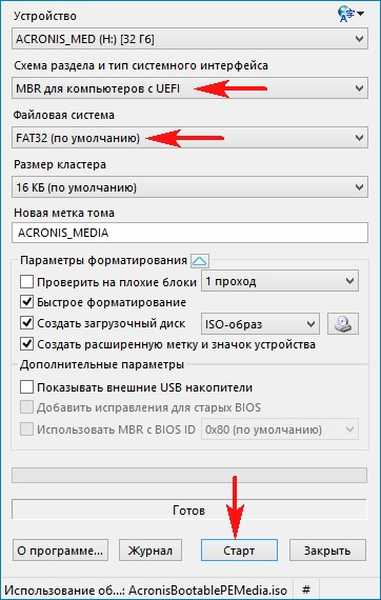
Tag artikel: Multibooting LiveDisk Acronis True Image WinSetupFromUSB











